erdas非监督分类
- 格式:doc
- 大小:4.33 MB
- 文档页数:11
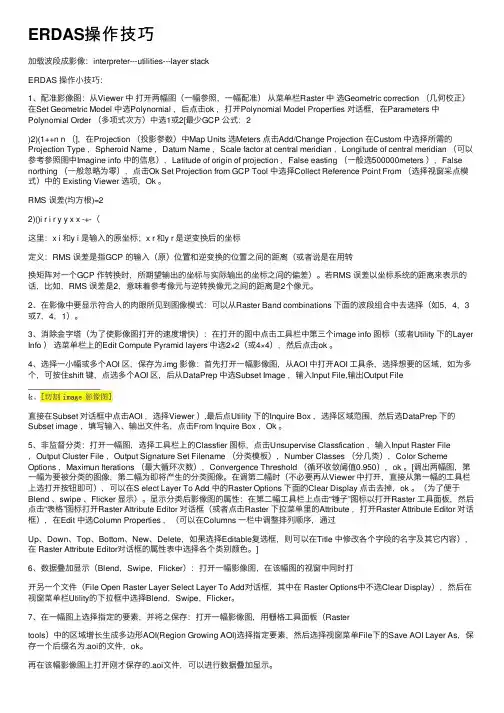
ERDAS操作技巧加载波段成影像:interpreter---utilities---layer stackERDAS 操作⼩技巧:1、配准影像图:从Viewer 中打开两幅图(⼀幅参照,⼀幅配准)从菜单栏Raster 中选Geometric correction (⼏何校正)在Set Geometric Model 中选Polynomial ,后点击ok ,打开Polynomial Model Properties 对话框,在Parameters 中Polynomial Order (多项式次⽅)中选1或2[最少GCP 公式:2)2)(1++n n (],在Projection (投影参数)中Map Units 选Meters 点击Add/Change Projection 在Custom 中选择所需的Projection Type ,Spheroid Name ,Datum Name ,Scale factor at central meridian ,Longitude of central meridian (可以参考参照图中Imagine info 中的信息),Latitude of origin of projection ,False easting (⼀般选500000meters ),False northing (⼀般忽略为零),点击Ok Set Projection from GCP Tool 中选择Collect Reference Point From (选择视窗采点模式)中的 Existing Viewer 选项,Ok 。
RMS 误差(均⽅根)=22)()i r i r y y x x -+-(这⾥:x i 和y i 是输⼊的原坐标;x r 和y r 是逆变换后的坐标定义:RMS 误差是指GCP 的输⼊(原)位置和逆变换的位置之间的距离(或者说是在⽤转换矩阵对⼀个GCP 作转换时,所期望输出的坐标与实际输出的坐标之间的偏差)。

《E r d a s遥感图像处理》实验指导书-CAL-FENGHAI.-(YICAI)-Company One1《遥感图像处理》实验指导书实验一、ERDAS视窗的基本操作实验目的:初步了解目前主流的遥感图象处理软件ERDAS的主要功能模块,在此基础上,掌握视窗操作模块的功能和操作技能,为遥感图像的几何校正等后续实习奠定基础。
实验内容:视窗功能介绍;文件菜单操作;实用菜单操作;显示菜单操作;矢量和删格菜单操作等。
视窗操作是ERDAS软件操作的基础, ERDAS所有模块都涉及到视窗操作。
本实验要求掌握视窗的基本功能,熟练掌握图像显示操作和矢量菜单操作,从而为深入理解和学习ERDAS软件打好基础。
1、视窗功能简介二维视窗(图1-1)是显示删格图像、矢量图形、注记文件、AOI等数据层的主要窗口。
通过实际操作,掌握视窗菜单的主要功能、视窗工具功能。
图1-1 二维视窗重点掌握ERDAS图表面板菜单条;ERDAS图表面板工具条;掌握视窗菜单功能和视窗工具功能等基本操作。
2、图像显示操作(Display an Image)第一步:启动程序(Start Program)视窗菜单条:File→open→ RasterLayer→Select Layer To Ad d对话框。
第二步:确定文件(Determine File)在Select Layer To Add对话框中有File和Raster Option两个选择项,其中File就是用于确定图像文件的,具体内容和操作实例如表。
参数项含义实例Look in确定文件目录examplesFile name确定文件名xs_truecolorFile of type确定文件类型IMAGINE Image(*.img)Recent选择近期操作过的文------件Go to改变文件路径-------图1-2 参数设置第四步:打开图像(Open Raster Layer)3、实用菜单操作了解光标查询功能;量测功能;数据叠加功能;文件信息操作;三维图像操作等。
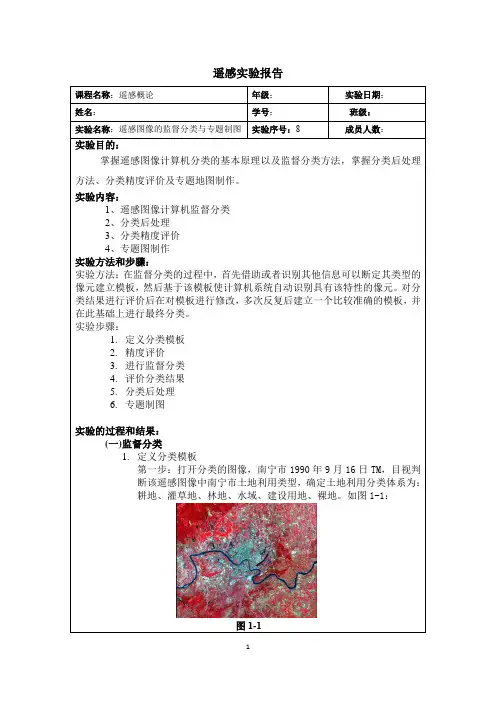
遥感实验报告实验目的:掌握遥感图像计算机分类的基本原理以及监督分类方法,掌握分类后处理方法、分类精度评价及专题地图制作。
实验内容:1、遥感图像计算机监督分类2、分类后处理3、分类精度评价4、专题图制作实验方法和步骤:实验方法:在监督分类的过程中,首先借助或者识别其他信息可以断定其类型的像元建立模板,然后基于该模板使计算机系统自动识别具有该特性的像元。
对分类结果进行评价后在对模板进行修改,多次反复后建立一个比较准确的模板,并在此基础上进行最终分类。
实验步骤:1.定义分类模板2.精度评价3.进行监督分类4.评价分类结果5.分类后处理6.专题制图实验的过程和结果:(一)监督分类1.定义分类模板第一步:打开分类的图像,南宁市1990年9月16日TM,目视判断该遥感图像中南宁市土地利用类型,确定土地利用分类体系为:耕地、灌草地、林地、水域、建设用地、裸地。
如图1-1:图1-1第二步:打开模板编辑器并调整显示字段点击主菜单上的classifier打开classification对话框,选择signature editor。
如图1-2:图1-2第三步:获取分类模板信息,点击AOI,利用AOI-tools中的多边形工具绘制某一地类的样区。
将画好的耕地AOI添加到模板。
signature editor-edit-add.如图1-3,1-4:图1-3图1-4重复步骤第三步,在图中采集多个耕地样本。
选择所有耕地样本模板,按merge 按纽合并这组分类模板。
合并后将模板取名为耕地。
利用同样的方法,依次做好其灌草地、林地、水域、建设用地、裸地土地覆盖类型模板。
如图1-5:图1-5第四步:保存分类模板。
2 .评价分类模板第一步:点signature editor-Evaluate-contingency,利用可能性矩阵方法评价分类模板精度。
达到90以上即为精度满足要求,否则重新选择训练样区,再次进行精度评价,直到精度满足。
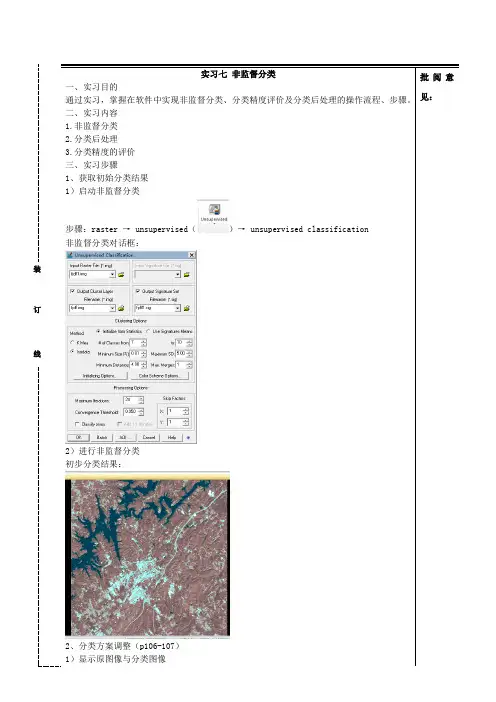
实习七非监督分类一、实习目的通过实习,掌握在软件中实现非监督分类、分类精度评价及分类后处理的操作流程、步骤。
二、实习内容1.非监督分类2.分类后处理3.分类精度的评价三、实习步骤1、获取初始分类结果1)启动非监督分类步骤:raster → unsupervised()→ unsupervised classification非监督分类对话框:2)进行非监督分类初步分类结果:2、分类方案调整(p106-107)1)显示原图像与分类图像批阅意见:装订线步骤:→ editor →进行编辑2)定义类别颜色3)设置不透明度4)确定类别意义及精度5)标注类别名称和颜色3、分类后处()1)聚类分析步骤:raster → thematic → clump 聚类结果:2)去除分析步骤:raster → thematic → eliminate 去除对比:3)重编码步骤:raster → thematic → recode重编码结果:4、评价分类精度1)分类叠加2)精度评估步骤:分别加载重编码后图像和专题图Inlandc.img图像 raster → supervised → accuracy assessment①加载cbm图像②关联专题图③点击edit :create/add random points点击OK点击edit → show class values;点击view → show all;专题图会随机出现(point#)查看class与reference是否一致并填入reference一栏;最后点击Report 生成报告:................。

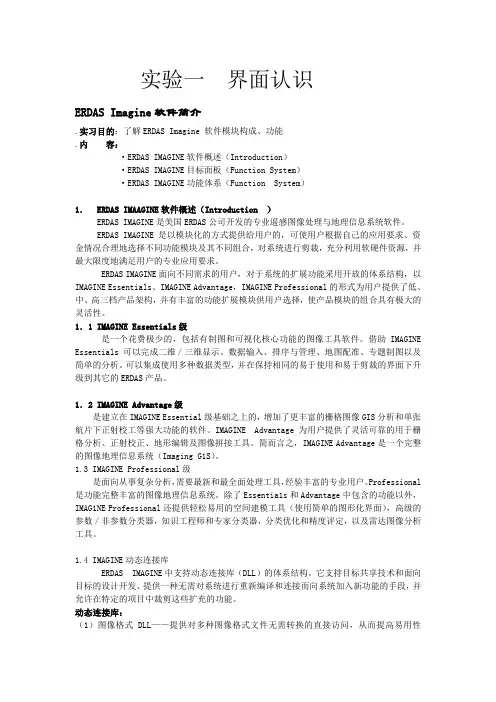
实验一界面认识ERDAS Imagine软件简介.实习目的:了解ERDAS Imagine 软件模块构成、功能.内容:·ERDAS IMAGINE软件概述(Introduction)·ERDAS IMAGINE目标面板(Function System)·ERDAS IMAGINE功能体系(Function System)1. ERDAS IMAAGINE软件概述(Introduction )ERDAS IMAGINE是美国ERDAS公司开发的专业遥感图像处理与地理信息系统软件。
ERDAS IMAGINE是以模块化的方式提供给用户的,可使用户根据自己的应用要求、资金情况合理地选择不同功能模块及其不同组合,对系统进行剪裁,充分利用软硬件资源,并最大限度地满足用户的专业应用要求。
ERDAS IMAGINE面向不同需求的用户,对于系统的扩展功能采用开放的体系结构,以IMAGINE Essentials、IMAGINE Advantage,IMAGINE Professional的形式为用户提供了低、中、高三档产品架构,并有丰富的功能扩展模块供用户选择,使产品模块的组合具有极大的灵活性。
1.1 IMAGINE Essentials级是一个花费极少的,包括有制图和可视化核心功能的图像工具软件。
借助IMAGINE Essentials可以完成二维/三维显示、数据输入、排序与管理、地图配准、专题制图以及简单的分析。
可以集成使用多种数据类型,并在保持相同的易于使用和易于剪裁的界面下升级到其它的ERDAS产品。
1.2 IMAGINE Advantage级是建立在IMAGINE Essential级基础之上的,增加了更丰富的栅格图像GIS分析和单张航片下正射校工等强大功能的软件。
IMAGINE Advantage为用户提供了灵活可靠的用于栅格分析、正射校正、地形编辑及图像拼接工具。
简而言之,IMAGINE Advantage是一个完整的图像地理信息系统(Imaging G1S)。
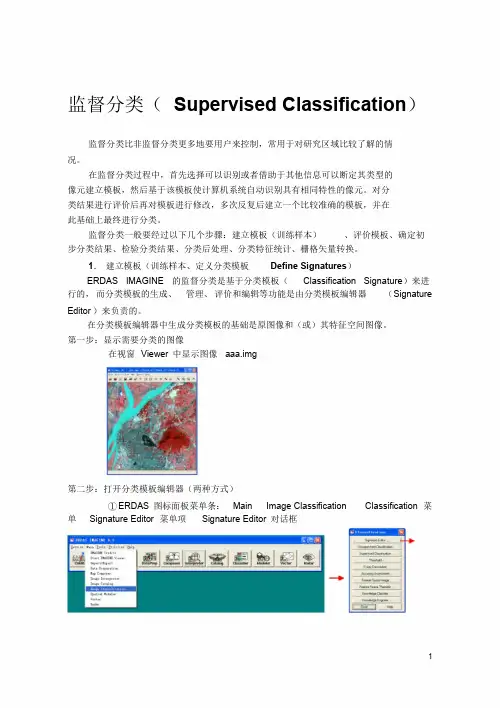
监督分类(Supervised Classification)监督分类比非监督分类更多地要用户来控制,常用于对研究区域比较了解的情况。
在监督分类过程中,首先选择可以识别或者借助于其他信息可以断定其类型的像元建立模板,然后基于该模板使计算机系统自动识别具有相同特性的像元。
对分类结果进行评价后再对模板进行修改,多次反复后建立一个比较准确的模板,并在此基础上最终进行分类。
监督分类一般要经过以下几个步骤:建立模板(训练样本)、评价模板、确定初步分类结果、检验分类结果、分类后处理、分类特征统计、栅格矢量转换。
1.建立模板(训练样本、定义分类模板Define Signatures)ERDAS IMAGINE 的监督分类是基于分类模板(Classification Signature)来进行的,而分类模板的生成、管理、评价和编辑等功能是由分类模板编辑器(SignatureEditor )来负责的。
在分类模板编辑器中生成分类模板的基础是原图像和(或)其特征空间图像。
第一步:显示需要分类的图像在视窗Viewer 中显示图像aaa.img第二步:打开分类模板编辑器(两种方式)①ERDAS 图标面板菜单条:Main Image Classification Classification 菜单Signature Editor 菜单项Signature Editor 对话框②ERDAS 图标面板工具条:点击Classifier 图标Classification 菜单Signature Editor 菜单项Signature Editor 对话框从上图中可以看到分类模板编辑器由菜单条、工具条和分类模板属性表(CellArray )三大部分组成。
第三步:调整分类属性字段Signature Editor 对话框中的分类属性表中有很多字段,分类名称(将带入分类图像)分类颜色(将带入分类图像)分类代码(只能用正整数)分类过程中的判断顺序分类样区中的像元个数分类可能性权重(用于分类判断)不同字段对于建立分类模板的作用或意义是不同的,为了突出作用比较大的字段,需要进行必要的调整。
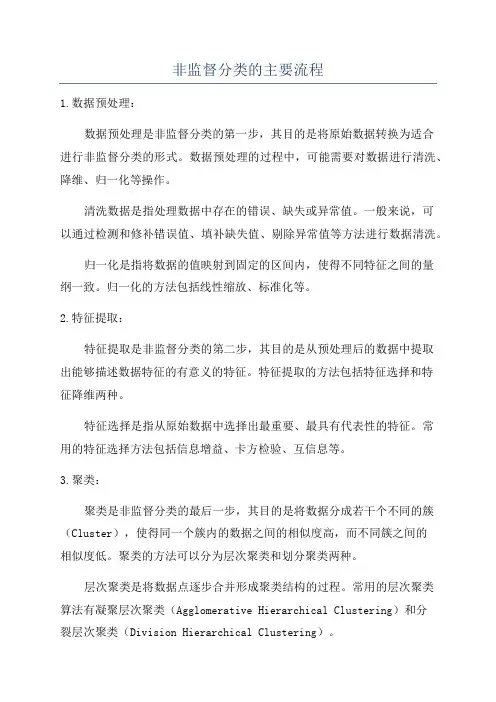
非监督分类的主要流程1.数据预处理:数据预处理是非监督分类的第一步,其目的是将原始数据转换为适合进行非监督分类的形式。
数据预处理的过程中,可能需要对数据进行清洗、降维、归一化等操作。
清洗数据是指处理数据中存在的错误、缺失或异常值。
一般来说,可以通过检测和修补错误值、填补缺失值、剔除异常值等方法进行数据清洗。
归一化是指将数据的值映射到固定的区间内,使得不同特征之间的量纲一致。
归一化的方法包括线性缩放、标准化等。
2.特征提取:特征提取是非监督分类的第二步,其目的是从预处理后的数据中提取出能够描述数据特征的有意义的特征。
特征提取的方法包括特征选择和特征降维两种。
特征选择是指从原始数据中选择出最重要、最具有代表性的特征。
常用的特征选择方法包括信息增益、卡方检验、互信息等。
3.聚类:聚类是非监督分类的最后一步,其目的是将数据分成若干个不同的簇(Cluster),使得同一个簇内的数据之间的相似度高,而不同簇之间的相似度低。
聚类的方法可以分为层次聚类和划分聚类两种。
层次聚类是将数据点逐步合并形成聚类结构的过程。
常用的层次聚类算法有凝聚层次聚类(Agglomerative Hierarchical Clustering)和分裂层次聚类(Division Hierarchical Clustering)。
划分聚类是将数据划分成不同的簇的过程。
常用的划分聚类算法有K 均值聚类(K-means Clustering)和密度聚类(Density-based Clustering)。
在聚类过程中,还可以通过设置合适的聚类数量、选择合适的距离度量方法和聚类评价指标等手段对聚类结果进行优化和评估。
总结:非监督分类的主要流程包括数据预处理、特征提取和聚类三个步骤。
数据预处理的目的是将原始数据转换为适合进行非监督分类的形式;特征提取的目的是从预处理后的数据中提取出能够描述数据特征的有意义的特征;聚类的目的是将数据分成若干个不同的簇。
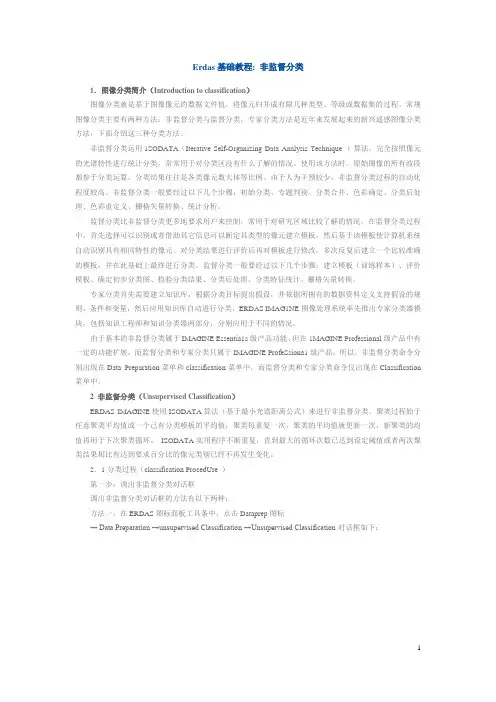
Erdas基础教程: 非监督分类1.图像分类简介(Introduction to classification)图像分类就是基于图像像元的数据文件值,将像元归并成有限几种类型、等级或数据集的过程。
常规图像分类主要有两种方法:非监督分类与监督分类,专家分类方法是近年来发展起来的新兴遥感图像分类方法,下面介绍这三种分类方法。
非监督分类运用1SODATA(Iterative Self-Organizing Data Analysis Technique )算法,完全按照像元的光谱特性进行统计分类,常常用于对分类区没有什么了解的情况。
使用该方法时。
原始图像的所有波段都参于分类运算,分类结果往往是各类像元数大体等比例。
由于人为干预较少,非监督分类过程的自动化程度较高。
非监督分类一般要经过以下几个步骤:初始分类、专题判别、分类合并、色彩确定、分类后处理、色彩重定义、栅格矢量转换、统计分析。
监督分类比非监督分类更多地要求用户来控制,常用于对研究区域比较了解的情况。
在监督分类过程中,首先选择可以识别或者借助其它信息可以断定其类型的像元建立模板,然后基于该模板使计算机系统自动识别具有相同特性的像元。
对分类结果进行评价后再对模板进行修改,多次反复后建立一个比较准确的模板,并在此基础上最终进行分类。
监督分类一般要经过以下几个步骤:建立模板(训练样本)、评价模板、确定初步分类图、检验分类结果、分类后处理、分类特征统计、栅格矢量转换。
专家分类首先需要建立知识库,根据分类目标提出假设,井依据所拥有的数据资料定义支持假设的规则、条件和变量,然后应用知识库自动进行分类,ERDAS IMAG1NE图像处理系统率先推出专家分类器模块,包括知识工程师和知识分类器两部分,分别应用于不同的情况。
由于基本的非监督分类属于IMAGINE Essentia1s级产品功能、但在1MAGINE Professional级产品中有一定的功能扩展,而监督分类和专家分类只属于IMAGINE ProfeSsiona1级产品,所以,非监督分类命令分别出现在Data Preparation菜单和classification菜单中,而监督分类和专家分类命令仅出现在Classification 菜单中。

ERDAS IMAGINE遥感图像处理软件ERDAS IMAGINE是ERDAS公司开发的面向企业级的遥感图像处理系统。
它以其先进的图像处理技术,友好、灵活的用户界面和操作方式,面向广阔应用领域的产品模块,服务于不同层次用户的模型开发工具以及高度的3S(遥感图像处理,地理信息系统和全球定位系统)集成功能,为遥感及相关应用领域的用户提供了内容丰富而功能强大的图像处理工具,代表了遥感图像处理系统未来的发展趋势。
ERDAS IMAGINE是容易使用的、以遥感影像处理为主要目标的软件系列工具。
不管您处理影像的经验或是专业背景如何,通过它,您能像老练的专家一样从影像中提取重要的信息。
ERDAS IMAGINE提供大量的工具,支持对各种遥感数据源,包括航空、航天;全色、多光谱、高光谱;雷达、激光雷达等影像的处理。
呈现方式从打印地图到3D模型,ERDAS IMAGINE针对遥感影像及影像处理需求,为您提供一个全面的解决方案。
它简化了操作,工作流化您的生产线,在保证精度的前提下,为您节省了大量的时间、金钱和资源。
ERDAS IMAGINE是业界唯一一个3S 集成的企业级遥感图像处理系统,主要应用方向侧重于遥感图像处理,同时与地理信息系统的紧密结合,并且具有与全球定位系统集成的功能。
ERDAS IMAGINE通过将遥感、遥感应用、图象处理、摄影测量、雷达数据处理、地理信息系统和三维可视化等技术结合在一个系统中,实现地学工程一体化结合;无需做任何格式和系统的转换就可以建立和实现整个地学相关工程。
呈现完整的工业流程,为用户提供计算速度更快,精度更高,数据处理量更大,面向工程化的新一代遥感图像处理与摄影测量解决方案。
ERDAS IMAGINE产品架构ERDAS IMAGINE面向不同需求的用户,对于系统的扩展功能采用开放的体系结构以IMAGINE Essentials、IMAGINE Advantage、IMAGINE Professional的形式为用户提供了基本、高级、专业三档产品架构,并有丰富的功能扩展模块供用户选择,使产品模块的组合具有极大的灵活性,遥感研究和应用的用户可以根据自己的要求、资金情况选择不同的软件级别,最大程度上满足需求。
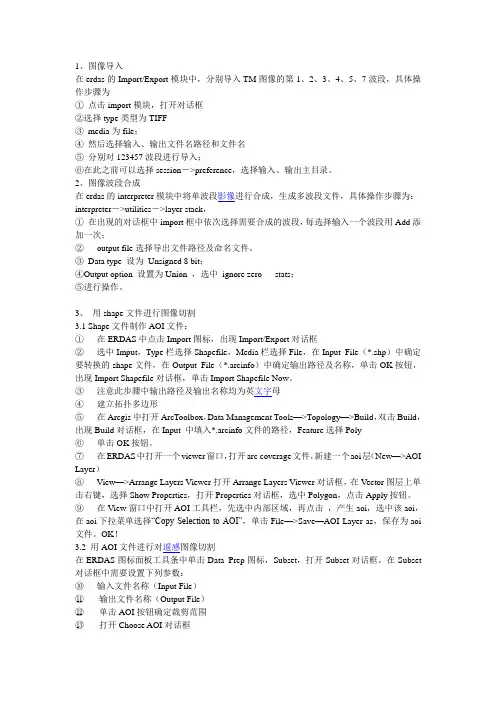
1、图像导入在erdas的Import/Export模块中,分别导入TM图像的第1、2、3、4、5、7波段,具体操作步骤为①点击import模块,打开对话框②选择type类型为TIFF③media为file;④然后选择输入、输出文件名路径和文件名⑤分别对123457波段进行导入;⑥在此之前可以选择session->preference,选择输入、输出主目录。
2、图像波段合成在erdas的interpreter模块中将单波段影像进行合成,生成多波段文件,具体操作步骤为:interpreter->utilities->layer stack,①在出现的对话框中import框中依次选择需要合成的波段,每选择输入一个波段用Add添加一次;②output file选择导出文件路径及命名文件。
③Data type 设为Unsigned 8 bit;④Output option 设置为Union ,选中ignore zero stats;⑤进行操作。
3、用shape文件进行图像切割3.1 Shape文件制作AOI文件:①在ERDAS中点击Import图标,出现Import/Export对话框②选中Imput,Type栏选择Shapefile,Media栏选择File,在Input File(*.shp)中确定要转换的shape文件,在Output File(*.arcinfo)中确定输出路径及名称,单击OK按钮,出现Import Shapefile对话框,单击Import Shapefile Now。
③注意此步骤中输出路径及输出名称均为英文字母④建立拓扑多边形⑤在Arcgis中打开ArcToolbox,Data Management Tools—>Topology—>Build,双击Build,出现Build对话框,在Input 中填入*.arcinfo文件的路径,Feature选择Poly⑥单击OK按钮。
西北师范大学学生实验报告(2)在unsupervised classification对话框中定义参数:对聚类选项clustering options选择initialize from statistics的统计值产生自由聚类,分出类别的数目由用户自己决定;定的模版文件进行非监督分类,类别的数目由板文件决定)初始分类类别数:10(一般取最终分类数的2倍以上)最大循环次数maximum iterations:24(是指重新聚类的最多次数,是为了避免程序运行时间太长或由于没有达到聚类指标而导致的死循环,一般都取convergence threshold:0.95(两次分类结果相比保持不变的像元占最2.分类评价在获得一个初步的分类结果以后,可以应用分类叠加方法来评价检查分类精度。
1)显示原图像与分类图像在视窗中同时显示isodata分类前后的两幅图像,两幅图像的叠加顺序为分类前在下,分类后在上,分类前图像显示方式为R4,G5,B32)打开分类图像属性表并调整字段显示顺序(1)在视窗菜单中点击raster(2)点击attributes,打开raster attribute editor(3)属性表中的11个记录分别对应产生的10的字段。
如果想要看到所有字段,需要用鼠标拖动浏览条。
为了方便看到关心的重要字段,需要调整字段显示序列。
(4)在raster attribute editor对话框菜单中点击5)确定类别专题意义及其准确程度(1)在视窗菜单中点击utility(2)点击flicker,打开viewer flicker对话框(3)在viewer flicker对话框中,选择auto mode察它与背景图像的关系从而断定该类别的专题意义,并分析准确与否)2.打开模版编辑器并调整显示字段(1)在ERDAS工具面板上点击Classifier,打开Classification (2)点击Signature Editor打开对话框。
非监督分类的主要流程
非监督分类的主要流程包括以下几个步骤:
1. 数据准备:收集待处理的数据集,并进行预处理,包括数据清洗、去噪、特征提取等。
2. 特征选择:针对数据集的特征进行筛选和选择,提取出最具代表性的特征进行后续处理。
3. 数据转换:对处理后的数据进行转换,使其适用于聚类算法的处理。
常见的数据转换方法包括特征缩放、数据平滑等。
4. 聚类算法选择:根据问题的特性和需求,选择适当的聚类算法进行分类。
常见的聚类算法有K-means、层次聚类、DBSCAN等。
5. 聚类处理:利用所选的聚类算法对数据进行处理,将数据集划分为若干个簇。
簇内的数据具有相似的特征,簇间的数据具有较大的差异。
6. 评估聚类结果:对聚类结果进行评估,包括内部评估和外部评估两种方式。
内部评估是通过比较簇内的相似性和簇间的差异来评估聚类结果的好坏;外部评估是通过将聚类结果与已知的类别进行比较来评估算法的准确性。
7. 结果分析和应用:根据聚类结果进行进一步的分析和应用,如可视化展示、数据挖掘等。
需要注意的是,非监督分类是在没有事先标记的情况下进行的分类,因此结果的准确性和可解释性可能会受到一定的影响。
对于非监督分类的结果,可能需要进一步进行验证和调整。
遥感实验报告图1-1第二步:进行非监督分类→确定初始分类数(Number of classes): 12分出12个类别实际工作中一般将分类数取为最终分类数的2倍以上。
.点击Initializing options按钮可以调出Fi1e Statistics Options对话框以设置ISODATA的一些统计参数,.点击Co1or Scheme Options按钮可以调出output color Scheme Options对话框以决定输出的分类图像是彩色的还是黑白的。
这两个设置项使用缺省值。
最大循环次数(Maximum Iterations)是指ISODATA重新聚类的最多次数,这是为了避免程序运行时间太长或由于没有达到聚类标准而导致的死循环。
一般在应用中将循环次数都取6次以上。
→设置循环收敛阈值(Convergence Threshold):0.95收敛阈值(Convergence Threshold)是指两次分类结果相比保持不变的像元所占最大百分之此值的设立可以避免ISODATA无限循环下去。
→点击OK按钮(关闭Unsupervised Classification对话框,执行非监督分类,获得一个初步的分类结果)生成如图1-2所示:图1-22 、分类评价( Evaluate Classification )第一步:显示原图像与分类图像在同一个窗口中,同时打开两个图像。
第二步:打开分类图像属性表并调整字段显示顺序→打开Raster工具面板→点击Raster工具面板的属性图标(Raster Attributes) →打开Raster Attribute Editor对话框(germtm_isodata的属性表),Rarster Attribute Editor对话框菜单条:Edit→Column Properties →Column Properties 对话框在Columns中选择要调整显示顺序的字段,通过UP、DOWN、TOP 、BOTTOM等几个按钮调整其合适的位置,通过选择DISPLAY WIDTH调整其显示宽度,通过Alignment 调整其对齐方式。
第一节视窗操作知识点:1.波段:了解电磁波谱2.波段组合:由于下载的遥感影像(TM)是单波段的(黑白的),所以需要将各个波段合成为一副多波段数据。
(步骤:interpreter模块→utilities→layer stack)波段组合:根据加色法原理,选择多波段遥感影像三个波段,分别赋予红绿蓝三种原色,就可以合成彩色影像。
注:由于原色原则后显示的颜色与真实颜色不同,所以成为假彩色合成。
其中给4、3和2波段赋予红绿蓝,成为标准假彩色合成。
内容:1. 介绍ERDAS的常用模块2. 图像显示操作:Viewer模块—OK—Open(1)启动程序:file→open→raster layer→select layer to add或者点击(2)选择文件:即在文件名上单击(3)在raster options选项卡中设置参数。
如果进行参数设置:Raster Options选项卡(真彩色合成:3、2、1波段赋红绿蓝,其他情况都为假彩色合成;标准假彩色合成:4、3、2波段赋红绿蓝。
在标准假彩色合成中,植被为红色、水体为蓝绿色、城镇为蓝灰色)3. Utility菜单:(1)光标查询功能:inquire cursor 或者(2)量测功能:measure 或者(3)叠加显示:先打开一个图像,再打开第二个图像时,取消raster optionsa选项卡中的clear display的选择。
①混合显示工具(blend)②卷帘显示工具(swipe)③闪烁显示工具(flicker)4. 文件信息查询:Utility→layer info 或者5.view菜单:(1)文件显示顺序:arrange layer(2)显示变换操作:rotate→…6.AOI菜单:(1)打开AOI工具:AOI→tools(2)定义AOI特性:AOI→style→AOI style(3)定义AOI种子特性:产生AOI有两种方法:手动绘制和自动绘制(自动增长)。
非监督分类的主要流程非监督学习是机器学习中的一种方法,它与监督学习不同,不需要预先标记的训练数据。
它的主要目标是通过对数据进行聚类、降维或异常检测等操作,自动发现数据中的模式和结构,从而实现对数据的分类。
非监督学习的主要流程可以分为以下几个步骤:1. 数据预处理:在进行非监督学习之前,通常需要对数据进行预处理。
这包括数据清洗、数据归一化、特征选择等操作,以确保数据的质量和一致性。
2. 特征提取:在非监督学习中,我们通常关注数据中的特征而不是标签。
特征提取是将原始数据转换为更具有代表性的特征表示的过程。
常用的特征提取方法有主成分分析(PCA)、独立成分分析(ICA)等。
3. 聚类:聚类是非监督学习的一项重要任务,其目标是将相似的数据样本分组到同一个簇中。
常用的聚类算法有K均值算法、层次聚类算法、DBSCAN算法等。
聚类可帮助我们发现数据中的内在结构和模式,并进行进一步的分析。
4. 降维:降维是将高维数据映射到低维空间的过程,旨在保留原始数据的重要信息。
常用的降维方法有主成分分析(PCA)、线性判别分析(LDA)等。
降维可以减少数据的维度,提高模型的效率和可解释性。
5. 异常检测:异常检测是非监督学习中的另一个重要任务,其目标是识别数据中的异常样本。
常用的异常检测方法有基于统计学的方法、基于聚类的方法、基于密度的方法等。
异常检测可以帮助我们发现数据中的异常情况,从而采取相应的措施。
6. 结果评估:在完成非监督学习任务后,需要对结果进行评估。
评估方法根据具体任务的不同而不同,可以使用聚类指标(如轮廓系数)、降维保留的信息比例、异常检测的精确度和召回率等进行评估。
非监督学习在实际应用中有着广泛的应用。
例如,在市场营销中,可以使用聚类分析来划分用户群体,从而制定针对性的营销策略。
在图像处理中,可以使用降维技术来提取图像的重要特征,从而实现图像的压缩和识别。
在金融领域,可以使用异常检测来识别异常交易行为,从而提高风险控制能力。